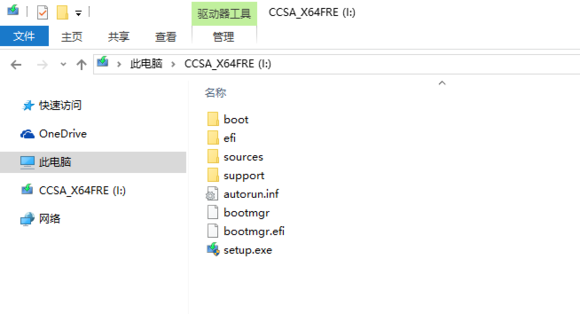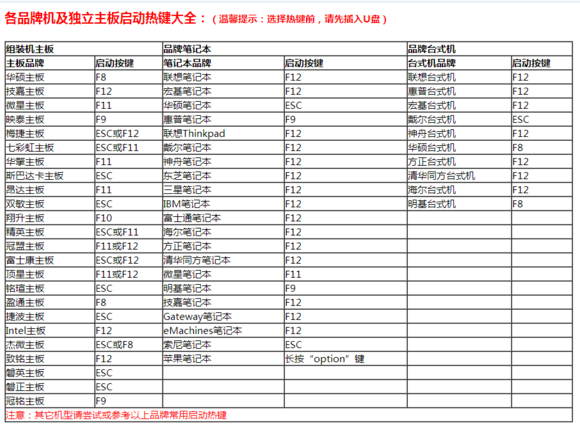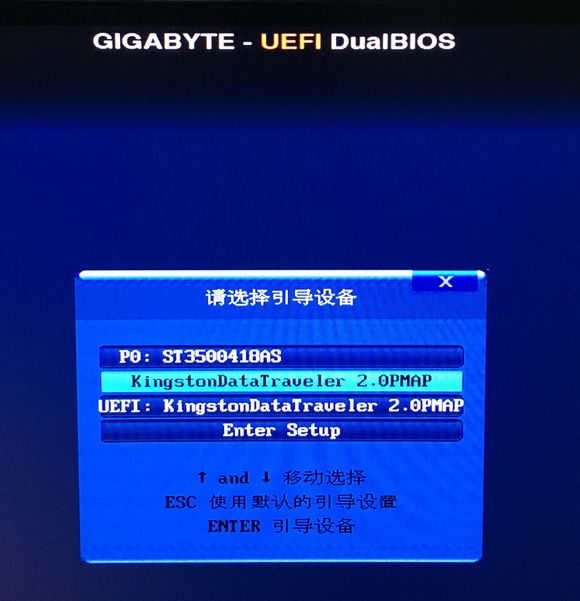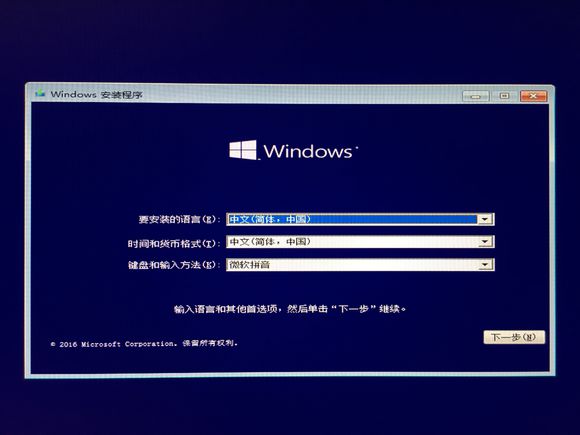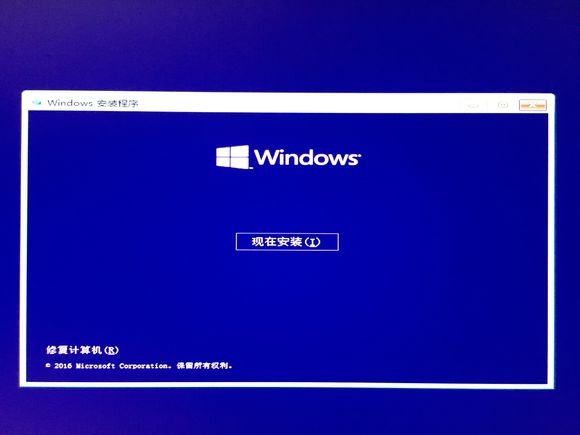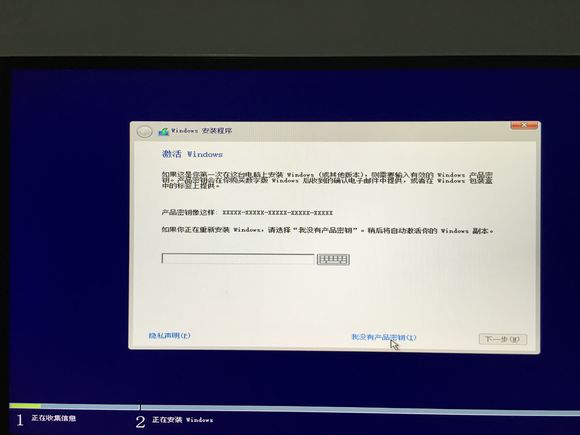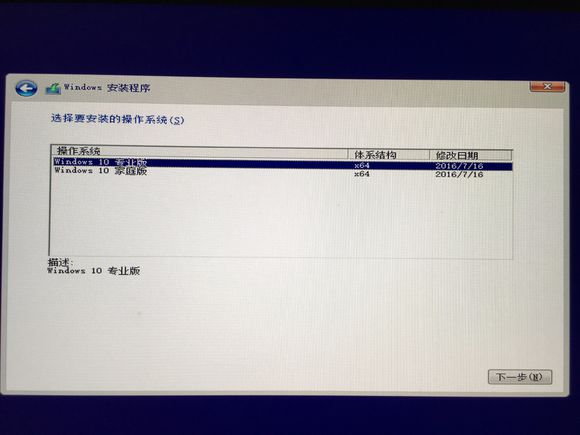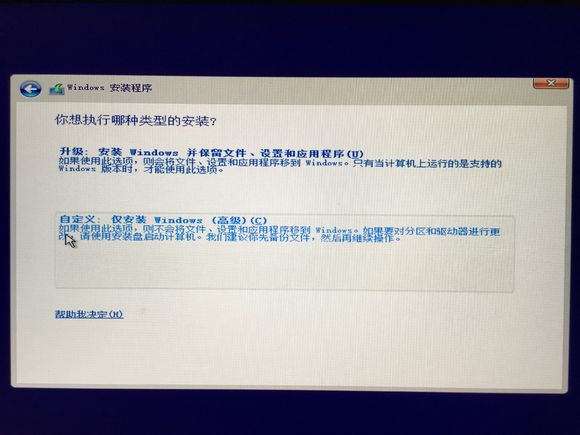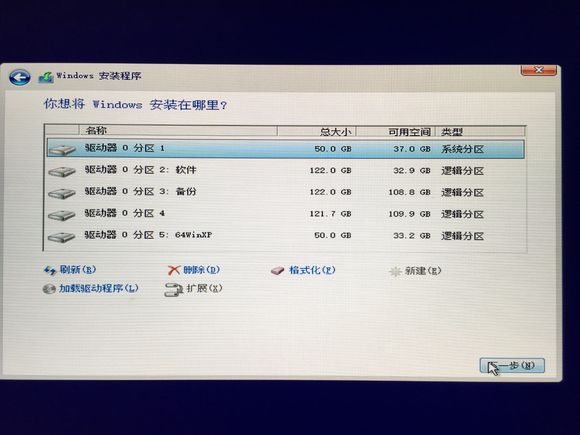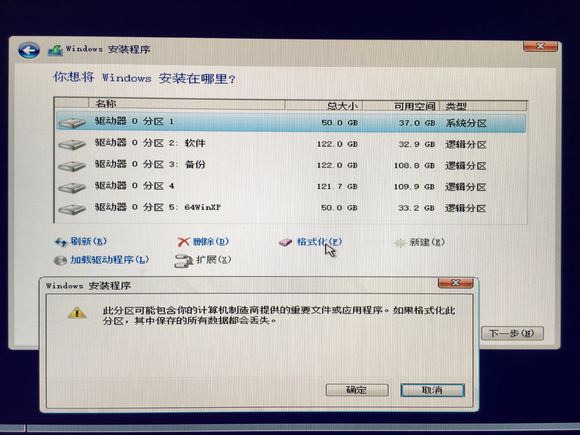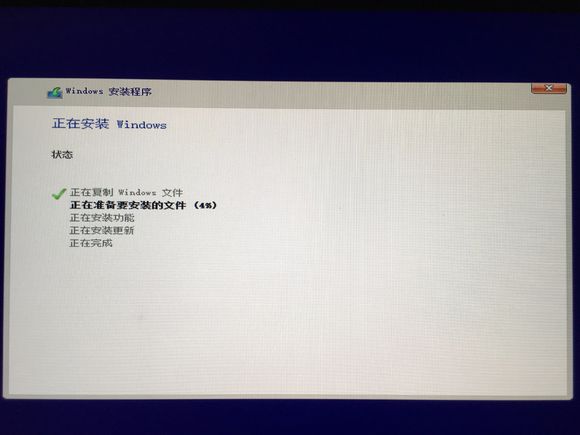最近因某些原因重装了Win10, 记录一下过程, 供以后查阅, 以免走更多弯路, 搞得新装的Win10都一堆广告…
目的
- 可以格式化系统盘
- 原版Win10, 正版激活(某宝买一个非一次性的可重装的激活码, 用这种激活码激活过的机器, 重装后会自动激活的)
- 装完没有广告和预装的垃圾软件 : 不要用大白菜和老毛桃之类的, 否则装完就会有一堆垃圾软件和改过的主页, 真是无利不起早.
需提前准备的工具
- UltraISO(软碟通) : UltraISO(软碟通)下载网站, 下载一个试用版即可
- U盘 : 6G以上, 4G可能不够
下载原版Win10的ISO镜像文件
到微软官网,
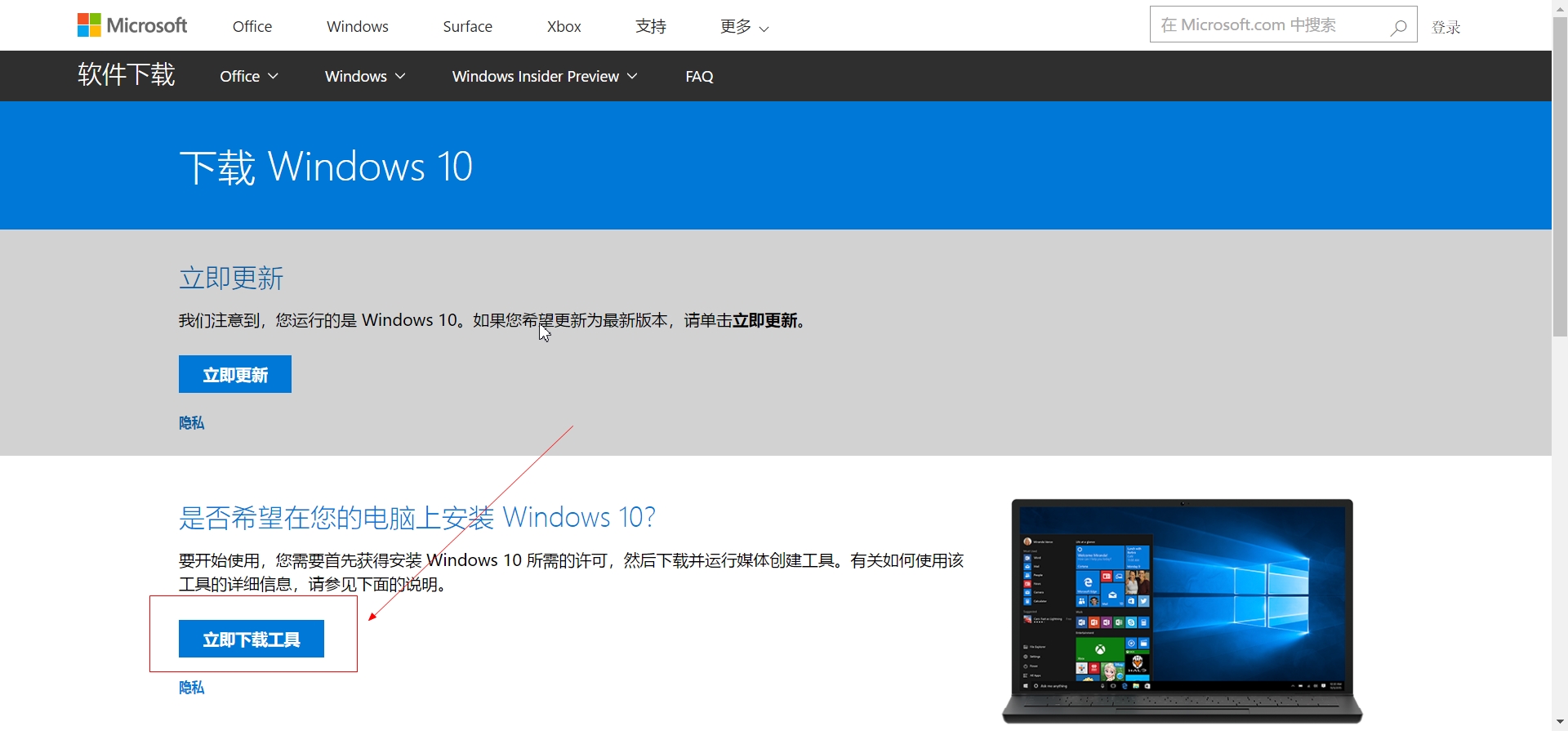
点击”立即下载工具”, 用此工具一步一步的把win10的ISO镜像文件下载下来.
主要注意下面两步要按照下图中的选对 :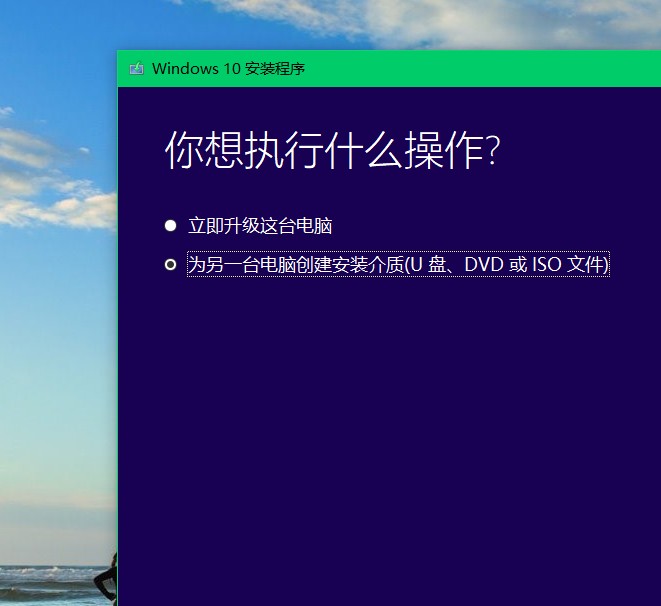
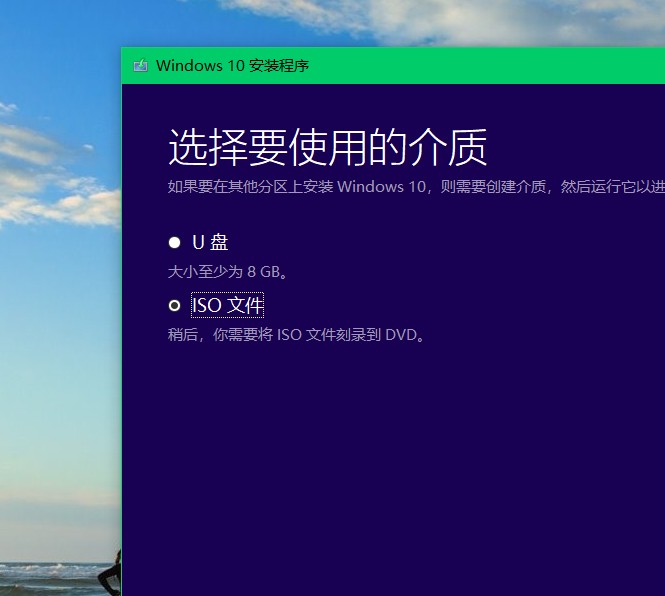
用UltraISO把Win10的ISO镜像文件写入U盘
2.1、打开工具“UltraISO”(工具自行搜索名称找到下载),选择“文件~打开”
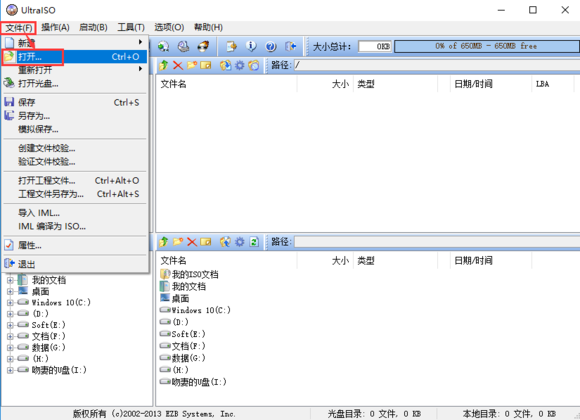
2.2、在路径中选择下载到的Win10 ISO镜像文件
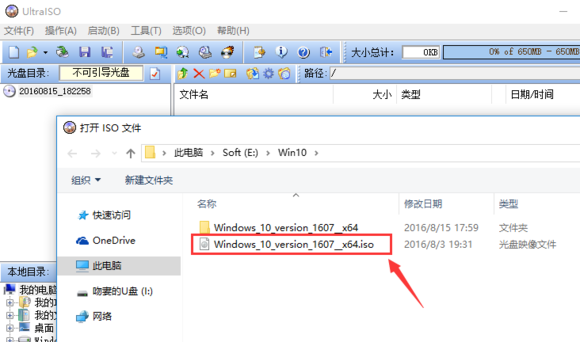
2.3、打开后点击“启动~写入硬盘映像”
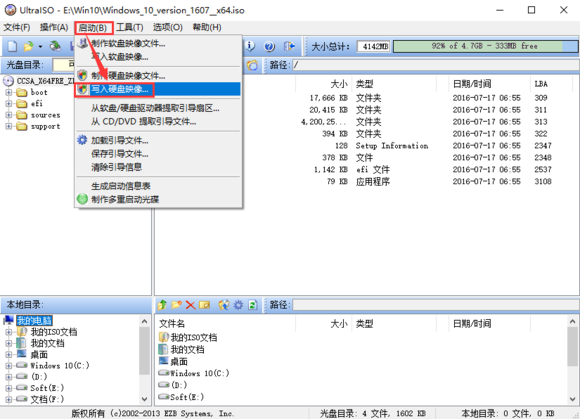
2.4、在弹出的窗口中选择需写入的U盘,U盘需提前插入电脑USB口中,同时不要插入多个U盘先。其它设置保持默认可以,然后点“写入”
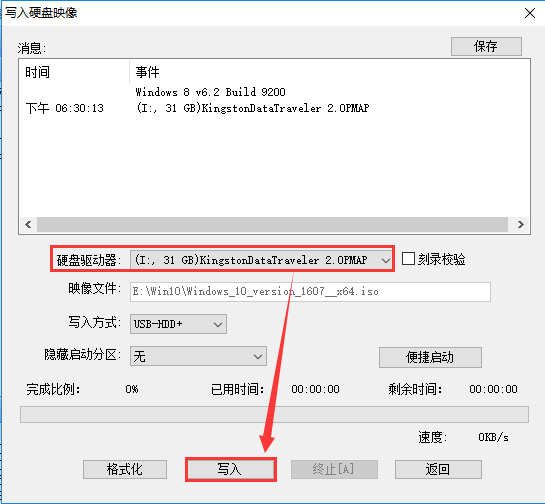
2.5、弹出的窗口点击“是”(注:过程会清空U盘数据,请注意提前备份U盘数据)
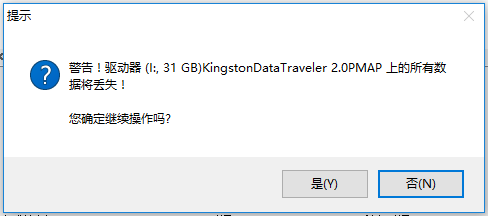
2.6、写入中,请耐心等待完成即可
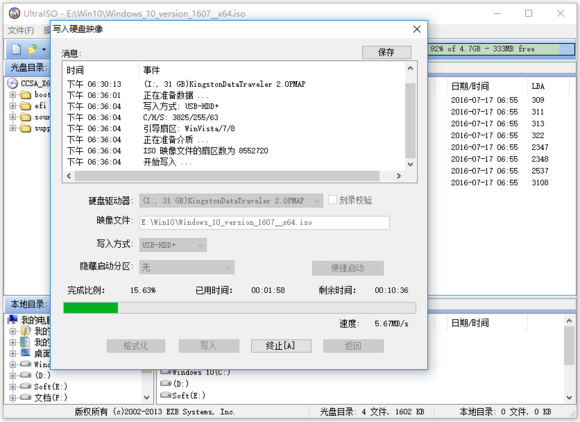
2.7、刻录成功后就可以关闭工具
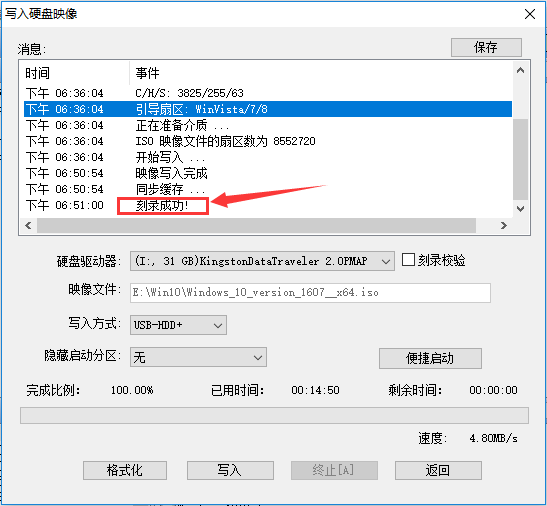
2.8、同时检查U盘也会发现里面带了Win10镜像的相关文件了,接下来可以拿它去装逼(机)了